Linux系统的最常用命令
第一组 用户管理类命令
1.添加用户
格式:useradd [选项] 用户名
范例:useradd david

2.修改密码
格式:passwd [选项] 用户名
范例:passwd david
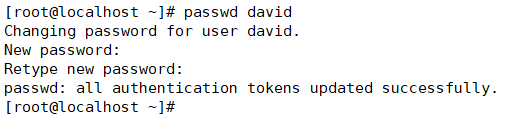
3.删除用户
格式:userdel [选项] 用户名
范例:userdel -r david

4.切换用户
格式:su [选项] 用户名
范例:su - root

5.添加用户组
格式:groupadd [选项] 用户组名
范例:groupadd group1

6.删除用户组
格式:groupdel 用户组
范例:groupdel group1

第二组 文件与目录类命令
1.查看目录
格式:ls [选项] 目录或文件
范例:
ls /home
ls -a /home
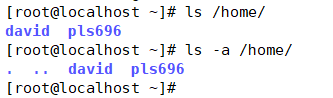
2.改变工作目录
格式:cd 目录名
范例:
1)cd /home/
2)cd ..

3.复制文件、目录
格式:cp [选项] 源文件或目录 目标文件或目录
范例:
1)cp /home/test /tmp/
2)cp -r /home/dir1 /tmp/
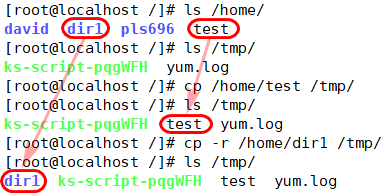
4.移动或改名
格式:mv[选项] 源文件或目录 目标文件或目录
范例:
1)mv /home/test /home/test1
2)mv /home/dir1 /tmp/

5.删除文件、目录
格式:rm [选项] 文件或目录
范例:
1)rm /home/test
2)rm -rf /home/test1
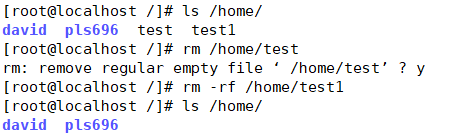
6.改变文件权限
格式:chmod [数字] 文件名
r,w,x 分别是 4,2,1
范例:chmod 666 1.c

7.创建目录
格式:mkdir [选项] 目录名
范例:
1)mkdir /home/workdir
2)mkdir -p /home/dir1/dir2/dir3/dir4
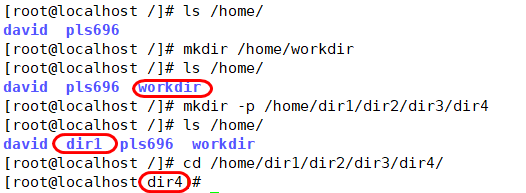
8.新建文件
格式:touch 文件名
范例:touch newfile
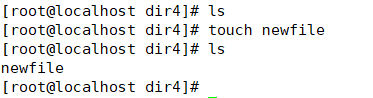
9.查看目录大小
格式:du 目录名
范例:du /tmp
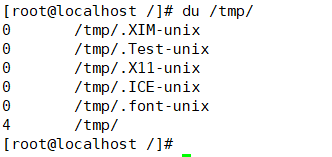
10.查看当前路径
格式:pwd
范例:pwd
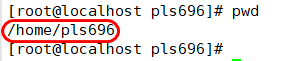
第三组 压缩打包类命令
压缩解压
*.gz<->gzip命令压缩的文件
*.bz2<->bzip2命令压缩的文件
*.tar<->tar命令打包的文件
*.tar.gz<-.tar打包后,再经过gzip压缩的文件
*.tar.bz2<->tar命令打包后,再经过bzip2压缩的文件
1.压缩解压–gzip
格式:gzip [选项] 文件名
范例:
1)压缩文件:gzip /root/1.c
2)解压文件:gzip -d /root/1.c.gz
2.压缩解压–bzip2
格式:bzip2 [选项] 文件名
范例:
1)压缩文件:bzip2 1.c
2)解压文件:bzip2 -d 1.c.bz2
3.压缩解压–tar
格式:tar [选项] 目录或文件
范例:
1)tar cvf tmp.tar /tmp
将tmp目录打包为一个文件
2)tar xvf tmp.tar
将打包文件解开
3)tar cvzf tmp.tzr.gz /tmp
将tmp目录打包为一个文件
4)tar xvzf tmp.tar.gz
将打包文件解开
第四组 磁盘管理命令
1.加载光盘
格式:mount [选项] 设备名 挂载目录
范例:mount /dev/cdrom /mnt
2.卸载光盘
格式:umount 挂载目录
范例:mount /mnt
3.查看磁盘
格式:df[选项]
范例:df -hl

4.文件链接
格式:ln [选项] 文件名 链接名
范例:
1)ln oldfile hlink
为oldfile文件创建一个硬链接hlink
2)ln -s oldfile slink
为oldfile文件创建一个软链接slink
软硬链接的区别
1.相同点:无论是软连接还是硬链接,与源文件保持同步变化
2.不同点:
软连接命令是ln -s ** **它只会在用户选定的位置上生成一个文件的镜像,不会重复占用磁盘空间
硬链接命令是ln ** **它会在用户选定的位置上生成一个和源文件大小相同的文件
若源文件不存在软连接将会失效,硬链接将可继续使用
第五组 查找类命令
1.查找文件、目录
格式:find 查找路径 -name 文件名
范例:find /root/ -name install.log

2.查找字符串
格式:grep “字符串” 路径 [选项]
范例:
1)grep "hello" ./ -rn
2)grep "he*" ./ -rn
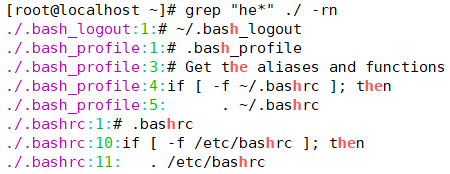
第六组 进程管理类命令
1.查找进程
格式:ps [选项]
范例:ps aux

2.杀死进程
格式:kill [选项] pid
范例:
1)vi hello.c
2)ps aux
3)kill
3.查看内存
格式:free [选项]
范例:free

4.CPU占有率
格式:top [选项]
范例:top

第七组 杂项命令大聚合
1.软件管理
格式:rpm [选项] 软件包
范例:
1)rpm -ivh xxx.rpm
安装xxx.rpm
2)rpm -qa
查看系统中已经安装的所有软件包
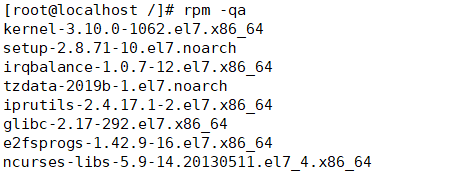
3)rpm -e xxx
卸载已经安装xxx
2.管道操作
格式:命令1 | 命令2
范例:rpm -qa | grep tar
查看系统中安装的所有软件包,并从中找出带有字符串”tar”的

3.查看帮助
格式:man 命令名
范例:man find

4.关闭Linux系统
格式:shutdown [选项] 时间
范例:shutdown now
立刻关机






















 322
322











 被折叠的 条评论
为什么被折叠?
被折叠的 条评论
为什么被折叠?








